
Wie konvertiere ich HEIC in JPG auf Google Drive? [3 effektive Wege]

Vor einiger Zeit hat Apple das HEIC-Bilddateiformat erfunden und es zu einem Standardspeicherformat auf Geräten mit iOS 11 und höher gemacht. Seitdem ist Google dem Trend gefolgt und hat damit begonnen, das HEIC-Dateiformat zu unterstützen, damit iOS-Benutzer ihre Bilder auf Google Drive sichern können.
Wenn Sie eine HEIC-Datei von Google Fotos herunterladen, wird sie im ursprünglichen HEIC-Format gespeichert, was zu Kompatibilitätsproblemen führt. Um dieses Problem zu lösen, müssen Sie HEIC in JPG auf Google Drive konvertieren, aber wie? Ist es möglich? Glücklicherweise kommt Ihnen dieser Leitfaden zu Hilfe. Wir zeigen Ihnen, wie Sie HEIC auf einfache Weise in JPG auf Google Drive konvertieren können.
Google Drive ist eine Cloud-basierte Speicherplattform, die von Google bereitgestellt wird. Dies bedeutet, dass dieser Dienst keine Möglichkeit bietet, HEIC-Dateien auf Google Drive in JPG zu konvertieren. Obwohl es eine Option zum Herunterladen von Bildern gibt, können Benutzer sie mit dem Dienst normalerweise nur in dem Originalformat herunterladen, in dem sie hochgeladen wurden.
Obwohl das Konvertieren von Dateien in Google Drive unmöglich erscheint, können Sie dies mit ein paar Problemumgehungen leicht erreichen. Obwohl Google Drive Einschränkungen hat, kann es sich bei der Konvertierung zwischen HEIC und JPG als nützlich erweisen. Lesen Sie weiter, um zu erfahren, wie die Konvertierung von HEIC in JPG in Google Drive erreicht werden kann.
Du magst vielleicht:
Konvertieren Sie Fotos von HEIC in JPG auf dem iPhone: Dinge, die Sie wissen müssen
So konvertieren Sie HEIC in JPG auf einem Windows 11/10/8/7 PC
Im vorherigen Teil haben wir die Möglichkeit der Konvertierung von HEIC in JPG in Google Drive besprochen. Also, wie kann ich das tun? Machen Sie sich keine Sorgen, und Sie werden die Antwort in diesem Teil finden.
Leider können Sie HEIC in Google Drive nicht direkt in JPG konvertieren. Aber mit der Funktion "Speichern unter" in der Webversion können Sie schließlich Ihre JPG-Dateien abrufen.
Wenn Sie die Download-Funktion von Google Drive verwenden, um ein Bild herunterzuladen, wird Ihr Bild im ursprünglichen HEIC-Format gespeichert. Aber mit dieser integrierten Funktion "Speichern unter" wird die ansonsten als unmöglich geltende Aufgabe möglich. Auch wenn das Bild zuvor als HEIC-Datei gespeichert wurde, wird es als JPG heruntergeladen. So konvertieren Sie HEIC in JPG auf Google Drive:
Schritt 1. Öffnen Sie zunächst die Fotos-Anwendung auf Ihrem iPhone. Wählen Sie die Bilder aus, die Sie konvertieren möchten, und klicken Sie dann auf die Schaltfläche " Teilen" in der unteren linken Ecke. Wählen Sie Google Drive und geben Sie das Google Mail-Konto ein, um die HEIC-Fotos zu synchronisieren. Wenn Sie fertig sind, klicken Sie auf die Registerkarte Hochladen , um den Synchronisierungsvorgang der Fotos abzuschließen.
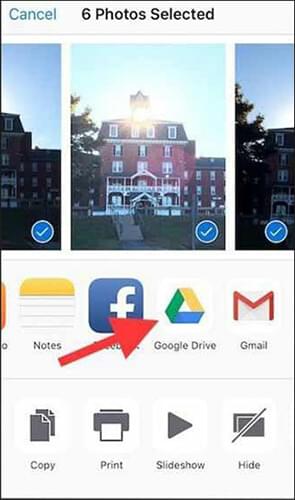
Schritt 2. Schalten Sie als Nächstes Ihren Computer ein, öffnen Sie Google Drive über einen Webbrowser und melden Sie sich dann bei Ihrem Google-Konto an, in dem Sie die HEIC-Bilder synchronisiert haben.
Schritt 3. Suchen Sie das HEIC-Bild und klicken Sie mit der rechten Maustaste darauf. Wählen Sie die Option Bilder speichern unter aus dem Popup-Menü.

Schritt 4. Wählen Sie abschließend den Speicherort auf Ihrem Computer aus, an dem Sie das Bild speichern möchten. Wählen Sie danach .jpg als Ausgabe aus und tippen Sie auf das Symbol Speichern , um den Konvertierungsprozess abzuschließen.
Der Haken bei der Verwendung der Funktion "Speichern unter" von Google zum Konvertieren von HEIC in JPG besteht darin, dass Sie Ihr HEIC konvertieren können, ohne andere Apps herunterzuladen. Außerdem können Sie jedes Gerät verwenden, z. B. Android, Mac und Windows.
Anmerkung: Der einzige Nachteil ist, dass diese Option nur Bilder in einer Auflösung herunterlädt, die Benutzer anzeigen. Obwohl es Benutzern helfen kann, HEIC in JPG in Google Drive zu konvertieren, können sie die Bilder daher nicht in maximaler Auflösung speichern. Außerdem benötigt es eine stabile Verbindung, und Sie können jeweils nur ein einzelnes Bild konvertieren.
Eine weitere praktikable Option für Google Drive, um HEIC in JPG zu konvertieren, besteht darin, sich die HEIC-Dateien per E-Mail zu senden. Es ist nicht nur bequem, sondern auch sicher. Wenn Sie mehrere E-Mail-Konten haben und keine verschiedenen Tools installieren möchten, um Ihre HEIC-Dateien in Google Drive in JPG zu konvertieren, kann sich diese Lösung als nützlich erweisen.
Wenn Sie HEIC-Bilder per E-Mail senden, konvertiert die Gmail-Anwendung sie automatisch in das universelle Format, um die Zugänglichkeit zu erleichtern. Hier sind die Schritte, um HEIC in Google Drive per E-Mail in JPG umzuwandeln:
Schritt 1 . Öffnen Sie Google Drive auf Ihrem Gerät. Suchen Sie die Bilder, die Sie vom HEIC- in das JPG-Format ändern möchten, und laden Sie sie herunter.
Schritt 2. Senden Sie die Bilder, die Sie heruntergeladen haben, als Anhänge über die Google Mail-Anwendung .
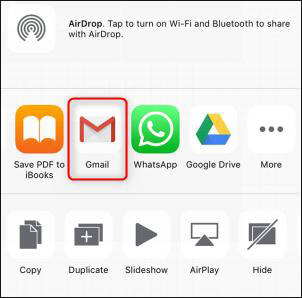
Schritt 3. Öffnen Sie danach die E-Mail, in der Sie die Fotos gesendet haben, und laden Sie sie herunter. Die Bilder werden im JPG-Format heruntergeladen und Sie können sie jetzt auf Google Drive hochladen.
Anmerkung: Eine wichtige Sache, die Sie bei dieser Option beachten sollten, ist, dass es für Benutzer schwierig sein wird, sie hochzuladen, wenn Ihre Fotos zu groß sind. Gmail hat beispielsweise eine Dateigrößenbeschränkung von 25 MB. Darüber hinaus ist diese Methode zeitaufwändig und es ist mühsam, die HEIC-Dateien einzeln von Google Drive in maximaler Auflösung in JPG herunterzuladen.
Weiterführende Literatur:
[Gelöst] 5 Möglichkeiten, HEIC in JPG in Google Fotos zu konvertieren
Wie konvertiere ich HEIC/HEIF-Bilder in das JPG/JPEG-Format? [Kostenlos]
Es gibt viele Online-Tools, die zuverlässig sind, um HEIC-Bilder in Google Drive in JPG umzuwandeln. Tools wie CloudConvert können dabei helfen, HEIC in JPG zu ändern, und es macht seine Arbeit anständig. Sie müssen keine Programme herunterladen. Sie können die zu konvertierende Datei von einem PC oder einem Cloud-Speicher wie Google Drive, Dropbox usw. auswählen.
Damit ist es möglich, die Google Drive Bilder direkt als JPG herunterzuladen. Wenn Sie die Bilder bereits auf einen PC heruntergeladen haben, können Sie sie natürlich auch online in JPG konvertieren. Hier sind die Schritte zum Konvertieren von HEIC in JPG auf Google Drive:
Schritt 1. Rufen Sie die CloudConvert-Website in einem Webbrowser auf, tippen Sie auf die Dropdown-Schaltfläche neben Datei auswählen und wählen Sie Von Google Drive.
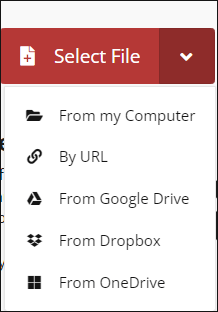
Schritt 2. Melden Sie sich bei Ihrem Gmail-Konto an und geben Sie Ihre Anmeldedaten ein. Wählen Sie auf der Startseite erneut die Option Google Drive aus. Wählen Sie nun das HEIC-Foto aus, das Sie konvertieren möchten, und tippen Sie auf Auswählen.
Schritt 3. Legen Sie die Option " In JPG konvertieren" fest und drücken Sie dann auf "Konvertieren". Tippen Sie auf die Schaltfläche Herunterladen und zeigen Sie eine Vorschau der konvertierten Datei an.
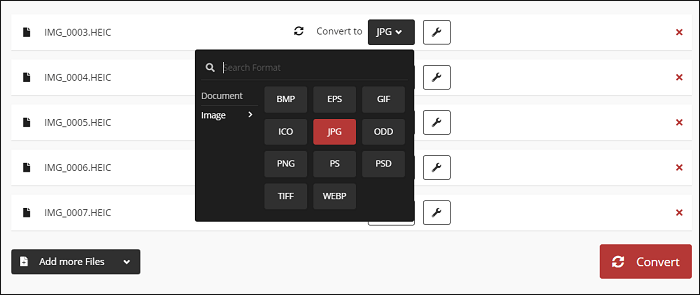
Schritt 4. Klicken Sie auf die Registerkarte Download in der oberen rechten Ecke und laden Sie die Google Fotos als JPGs auf den PC herunter. Gehen Sie von dort aus zum Ordner Downloads , um die Datei zu überprüfen.
Das Konvertieren von HEIC in JPG in Google Drive ist sicherlich keine leichte Aufgabe. Es gibt keine direkte Möglichkeit, auf Google Drive von HEIC in JPG zu konvertieren, und die Konvertierung einer Datei nach der anderen ist zeitaufwändig. Stellen Sie sich vor, Sie haben Hunderte von HEIC-Dateien, die konvertiert werden müssen, und Sie können nur eine einzelne Datei oder einige davon gleichzeitig konvertieren. Es kann echte Kopfschmerzen bereiten.
Coolmuster HEIC Converter ist ein vollwertiger Konverter, der die Konvertierung von HEIC-Bildern in Dateiformate wie JPG / JPEG und PNG unterstützt. Mit der verfügbaren Option Batch-Modus benötigen Sie nur wenige Minuten, um Hunderte von HEIC-Fotos zu konvertieren.
Wenn Sie eine problemlose Konvertierung wünschen, ist dies das Tool, das Sie in Betracht ziehen sollten. Sie können so viele HEIC-Dateien wie möglich mit nur einem Klick konvertieren, ohne die Qualität zu beeinträchtigen.
Hauptmerkmale:
Hier sind die Schritte zum Konvertieren von HEIC in JPG auf einem PC:
01Laden Sie HEIC Converter auf den PC herunter, installieren Sie ihn und starten Sie ihn.
02Beginnen Sie mit dem Hinzufügen von HEIC-Dateien, indem Sie auf die Schaltfläche HEIC hinzufügen tippen, oder ziehen Sie sie per Drag & Drop in das Tool.

03Wählen Sie nun JPEG / JPG als Ausgabedateiformat. Aktivieren Sie die Option Exif-Daten beibehalten , um die Originaldateiinformationen der Fotos zu speichern. Legen Sie den Ausgabeordner fest, um die konvertierten Dateien zu speichern.

04Klicken Sie auf die Registerkarte Konvertieren und Ihre HEIC-Dateien werden sofort in JPGs umgewandelt.

Lesen Sie auch:
HEIC V.S.JPEG: Was ist der Unterschied zwischen HEIC und JPG? (Umfassender Leitfaden)
Die 11 besten HEIC-zu-JPG-Konverter auf Windows und Mac
Das ist alles, wie Sie HEIC als JPG von Google Drive herunterladen können. Mit der Funktion "Speichern unter" in Google können Sie jede HEIC-Datei ganz einfach als JPG herunterladen. Darüber hinaus können Sie Ihre HEIC-Bilder per E-Mail versenden und als JPGs herunterladen. Online-Tools können auch ein Lebensretter sein. Sie können sehen, dass es möglich ist, HEIC in JPG zu konvertieren. Sie sind jedoch auch mit Einschränkungen verbunden. Befolgen Sie unabhängig von der Option die korrekten Schritte, die in diesem Handbuch beschrieben sind, und der Konvertierungsprozess wird leicht zu erreichen sein.
Der einfachste Weg, HEIC auf einem PC in JPG zu konvertieren, ist jedoch mit Coolmuster HEIC Converter. Der Batch-Modus und seine Fähigkeit, die Qualität der Fotos beizubehalten, machen es zum besten.
Verwandte Artikel:
Wie öffne ich HEIC-Dateien in Photoshop? [Schnelle und einfache Anleitung]
iMazing HEIC Converter Review & seine 7 Alternativen
HEIF vs.HEIC: Was sind sie und was Sie über sie wissen sollten
Öffnen Sie die HEIC-Datei direkt auf dem Windows-Computer auf 6 effektive Arten
[Gelöst] Wie öffne ich HEIC-Dateien mühelos in Android?
Wie konvertiere ich HEIC online oder offline in PNG? (6 einfache Methoden)